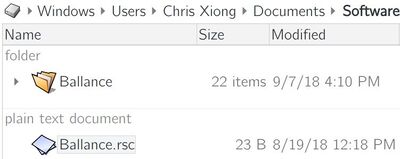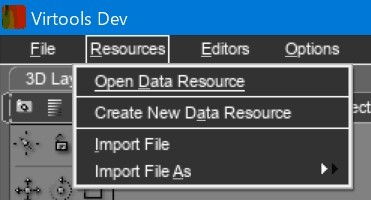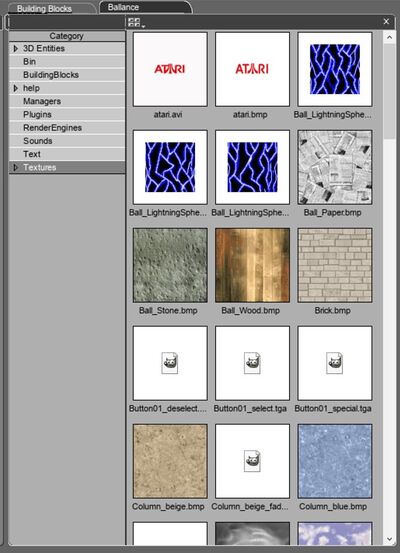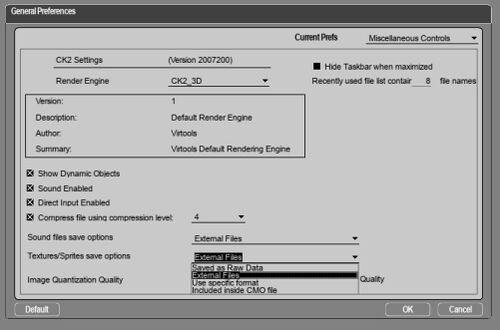“数据资源”的版本间的差异
Chirs241097(讨论 | 贡献) (用词修改,添加技术信息) |
BallanceBug(讨论 | 贡献) 小 (2个标签:移动版编辑、移动网页编辑) |
||
| 第4行: | 第4行: | ||
== 功能 == | == 功能 == | ||
| − | 在打开 Virtools 文件时, Virtools | + | 在打开 Virtools 文件时, Virtools 会自动从打开的数据资源中搜寻未嵌入文件中的[[声音]]/[[贴图]]等资源。 |
将 Ballance 游戏资源作为数据资源添加到 Virtools 后,在 Virtools 中打开地图文件时,其中的贴图不会因找不到外部资源而无法载入;同时可以快速操作资源目录下的文件,便于制图或修改游戏配置。 | 将 Ballance 游戏资源作为数据资源添加到 Virtools 后,在 Virtools 中打开地图文件时,其中的贴图不会因找不到外部资源而无法载入;同时可以快速操作资源目录下的文件,便于制图或修改游戏配置。 | ||
| 第14行: | 第14行: | ||
#* 注意关闭“隐藏已知文件类型的扩展名”选项。下面的例子展示了完成该步之后的结果 (''Ballance 文件夹内为 Ballance 的文件'')。<br>[[File:Ballancersc_location.jpg|center|border|400px]] | #* 注意关闭“隐藏已知文件类型的扩展名”选项。下面的例子展示了完成该步之后的结果 (''Ballance 文件夹内为 Ballance 的文件'')。<br>[[File:Ballancersc_location.jpg|center|border|400px]] | ||
# 在 Virtools 中,选择 Resources – Open Data Resource。选定刚才的 .rsc 文件。<br>[[File:Virtools_menu_openDataResources.jpeg|center|border]] | # 在 Virtools 中,选择 Resources – Open Data Resource。选定刚才的 .rsc 文件。<br>[[File:Virtools_menu_openDataResources.jpeg|center|border]] | ||
| − | # Virtools 中此时会打开一个新的标签,你可以直接使用拖放从 Ballance 的目录中导入资源。而且从此导入 Ballance 的[[NMO文件]] | + | # Virtools 中此时会打开一个新的标签,你可以直接使用拖放从 Ballance 的目录中导入资源。而且从此导入 Ballance 的[[NMO文件]]时,贴图都可以自动载入了。<br>[[File:Virtools_dialog_openDataResources.jpeg|center|border|400px]] |
# (如果你不想让 Virtools 将贴图嵌入到NMO文件中使NMO文件体积变大) 按 {{kbd|Ctrl}} + {{kbd|P}} 打开Virtools的选项对话框,在 Current Prefs下拉列表中选择 Miscellaneous Controls。将 Textures / Sprites save options 改为 External Files。这样 Virtools 就不会默认将载入的贴图嵌入到NMO文件中了。 | # (如果你不想让 Virtools 将贴图嵌入到NMO文件中使NMO文件体积变大) 按 {{kbd|Ctrl}} + {{kbd|P}} 打开Virtools的选项对话框,在 Current Prefs下拉列表中选择 Miscellaneous Controls。将 Textures / Sprites save options 改为 External Files。这样 Virtools 就不会默认将载入的贴图嵌入到NMO文件中了。 | ||
#* 若需要修改单独一张贴图的文件嵌入设定,请使用对应贴图的 Texture Setup 中的 Save Options 选项。<br> | #* 若需要修改单独一张贴图的文件嵌入设定,请使用对应贴图的 Texture Setup 中的 Save Options 选项。<br> | ||
| 第37行: | 第37行: | ||
| CKCID_3DENTITY || 33 || 三维实体 | | CKCID_3DENTITY || 33 || 三维实体 | ||
|- | |- | ||
| − | | CKCID_SPRITE || 28 || [[Wikipedia:zh:精灵图]] | + | | CKCID_SPRITE || 28 || [[Wikipedia:zh:精灵图|精灵图]] |
|- | |- | ||
| CKCID_SPRITE3D || 37 || 三维精灵图 | | CKCID_SPRITE3D || 37 || 三维精灵图 | ||
|- | |- | ||
| − | | CKCID_MATERIAL || 30 || 材质 | + | | CKCID_MATERIAL || 30 || [[材质]] |
|- | |- | ||
| CKCID_VIDEO || 57 || 视频 | | CKCID_VIDEO || 57 || 视频 | ||
2020年2月21日 (五) 00:40的版本
| 需修改格式 | ||
|---|---|---|
数据资源 (Data Resources, 也被称作RSC目录) 是 Virtools 提供的在 Virtools 开发环境内快速浏览和使用资源的功能。我们可以在 Virtools 中将 Ballance 的根目录作为数据资源打开,这样就可以方便我们管理和整合资源,也在一定程度上获得更好的制图体验。
功能
在打开 Virtools 文件时, Virtools 会自动从打开的数据资源中搜寻未嵌入文件中的声音/贴图等资源。 将 Ballance 游戏资源作为数据资源添加到 Virtools 后,在 Virtools 中打开地图文件时,其中的贴图不会因找不到外部资源而无法载入;同时可以快速操作资源目录下的文件,便于制图或修改游戏配置。
如何将 Ballance 游戏资源作为数据资源添加到 Virtools
- 在与你的 Ballance 安装目录同级的目录中创建一个文本文件,在其中输入以下内容:
Virtools RSC File 1.0; - 将此文件重命名为
Ballance 安装目录名.rsc;- 例:假设你的 Ballance 安装目录名为 Ballance,则应该创建 Ballance.rsc;
- 注意关闭“隐藏已知文件类型的扩展名”选项。下面的例子展示了完成该步之后的结果 (Ballance 文件夹内为 Ballance 的文件)。
- 在 Virtools 中,选择 Resources – Open Data Resource。选定刚才的 .rsc 文件。
- Virtools 中此时会打开一个新的标签,你可以直接使用拖放从 Ballance 的目录中导入资源。而且从此导入 Ballance 的NMO文件时,贴图都可以自动载入了。
- (如果你不想让 Virtools 将贴图嵌入到NMO文件中使NMO文件体积变大) 按 Ctrl + P 打开Virtools的选项对话框,在 Current Prefs下拉列表中选择 Miscellaneous Controls。将 Textures / Sprites save options 改为 External Files。这样 Virtools 就不会默认将载入的贴图嵌入到NMO文件中了。
- 若需要修改单独一张贴图的文件嵌入设定,请使用对应贴图的 Texture Setup 中的 Save Options 选项。
- 若需要修改单独一张贴图的文件嵌入设定,请使用对应贴图的 Texture Setup 中的 Save Options 选项。
技术信息
你可以使用上方第三步图片内的 Create New Data Resource 来创建新的数据资源目录。该操作会创建一个 .rsc 文件以及一个与其文件名相同的文件夹,其中已经为你建好了常用资源类型的目录。
数据资源的每个资源目录里面都需要包含一个文件名为 _marker_ 的文件,用于确定该目录中资源的类型。该文件为一个文本文件,其中包含两行。第一行为一个数字,为该目录中资源类型的ID[1],第二行为用户对该目录中资源的描述,可以视为注释。
| CK2类 | 数字ID | 类型 |
|---|---|---|
| CKCID_BEHAVIOR | 8 | 行为 |
| CKCID_CHARACTER | 40 | 人物模型 |
| CKCID_ANIMATION | 16 | 动画 |
| CKCID_3DENTITY | 33 | 三维实体 |
| CKCID_SPRITE | 28 | 精灵图 |
| CKCID_SPRITE3D | 37 | 三维精灵图 |
| CKCID_MATERIAL | 30 | 材质 |
| CKCID_VIDEO | 57 | 视频 |
| CKCID_TEXTURE | 31 | 贴图 |
| CKCID_SOUND | 24 | 声音 |
如果一个目录中没有 _marker_ 文件,则该目录会继承其上级目录的资源类型。Virtools 的资源浏览器只会显示文件类型与本目录的资源类型相符的文件。对于没有指定合法的资源类型的目录,其中的文件不会在 Virtools 中显示。
注释
- ↑ 此数字决定导入该目录中的资源时 Virtools 创建的对象的类型。假设有一个包含图片的资源目录,若其中的
_marker_文件指定的资源类型为贴图,则在导入其中的图片时只会创建一个贴图对象。若_marker_文件指定的资源类型为 3D Sprite ,则导入其中的图片时 Virtools 不仅会创建贴图对象,还会创建一个使用该贴图的材质对象和使用此材质的 3D Sprite 对象。
| |||||||||||||||||||||||||||||||||||||||||||